SamsungのスマートフォンでGalaxy AIをオフにする方法

Samsung の携帯電話で Galaxy AI を使用する必要がなくなった場合は、非常に簡単な操作でオフにすることができます。 Samsung の携帯電話で Galaxy AI をオフにする手順は次のとおりです。
デジタル文書や出版物を扱っているときに、PDFファイルに遭遇した可能性があります。これらは、フォーム、証明書、および書籍のデジタルバージョンで確認できます。
広く認識されている形式として、これらのファイルは携帯電話やタブレットなどのさまざまなプラットフォームで使用されています。現在、世界には約2.5兆のPDFドキュメントがあります。最終的にはそれらに対処する必要があるので、学習を開始するのが最善です。

PDFファイルとは何ですか?世界で最も人気のあるファイル形式の1つを開始するための包括的なガイドがあります。
コンテンツ
PDFファイルとは何ですか?
頭字語PDFはPortableDocumentFormatの略です。これは、現在使用されている最も一般的に使用されているドキュメントファイルタイプです。その最も注目すべき機能は、適切な機能を備えたプログラムがそれらにアクセスできるようにする拡張子(.PDF)にあります。
90年代初頭にAdobeによって作成されたPDFは、ドキュメントを印刷するためのデスクトップパブリッシングでよく使用されていました。せいぜい、企業はポスターやチラシを保存するためにそれらを使用していました。PDFが現在の場所に到達するまでには何年もかかりました。
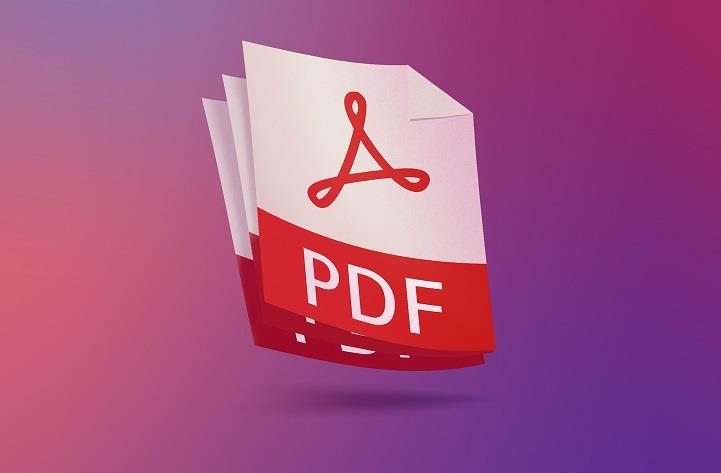
PDFファイルにアクセスする場合、最初はそのファイルを編集または変更することはできません。これにより、ドキュメントのフォーマットとレイアウトを維持するという点で完璧になります。当然、これは情報を共有するための優れた方法です。本をチェックアウトしたり、 ここでC#PDFライブラリをチェックアウトしたりすることもでき ます。
ただし、データを入力できるように設計された一部のドキュメントには例外があります。この例には、申請書や法的文書が含まれます。
PDFファイルはどのように機能しますか
数年前、ドキュメントやグラフィックの作成に使用されるプロのソフトウェアは、処理するには大きすぎるファイルを生成する傾向がありました。これは、画像、フォント、およびその他の要素で満たされたファイルに特に当てはまりました。
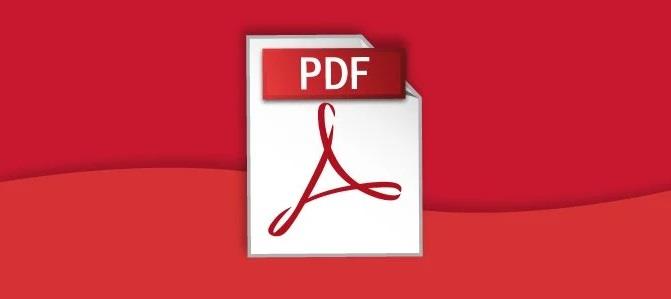
PDFはこれらすべての要素を収集し、それをより小さな全体に圧縮します。これにより、すべてのフォーマットとレイアウトを維持しながら、ファイルサイズを小さくすることができます。
PDFファイルを開いてアクセスする方法
PDFファイルにアクセスするには、Webブラウザを使用してその内容を開いて表示できます。これを行うには、PDFファイルを右クリックして[プログラムから開く]をクリックします。そこからブラウザを選択すると、ページであるかのようにファイルが開きます。
最良の方法は、公式のAdobeのAcrobatReaderなどのReaderアプリを使用することです 。この方法でPDFを開くと、より多くのオプションと機能が提供されます。
ブラウザから直接PDFファイルを開くこともできます。
PDFを作成および編集する方法
PDFを編集するには、これらの機能にアクセスできるプログラムが必要です。Acrobat DCには、これらの機能を有効にするプレミアム有料機能があります。PDF-XChangeEditorのような他のプログラムもそのようなオプションを提供します。

PDFの作成に関しては、多くのプログラムが、作業中のファイルをPDFドキュメントにエクスポートするオプションを提供しています。一部のプログラム(MicrosoftWordやGoogleDocsなど)はエクスポートオプションを提供します。または、[PDFに印刷]オプションを選択して、ファイルをPDFとして「印刷」することもできます。
結論
PDFファイルとは何ですか?これは、アクセスに使用されたソフトウェアに関係なく、元のデザインのグラフィックの忠実度を保持するタイプのドキュメントです。安全性が高く、軽量で、管理が簡単です。
この時点で、それらがどのように機能し、どのように使用できるかについての基本を理解していますが、なぜここで停止するのですか?ドキュメントとコンピューティングの基本について詳しく知るには、記事をもっと読んで、今日新しいことを学んでください。
Samsung の携帯電話で Galaxy AI を使用する必要がなくなった場合は、非常に簡単な操作でオフにすることができます。 Samsung の携帯電話で Galaxy AI をオフにする手順は次のとおりです。
InstagramでAIキャラクターを使用する必要がなくなったら、すぐに削除することもできます。 Instagram で AI キャラクターを削除するためのガイドをご紹介します。
Excel のデルタ記号 (Excel では三角形記号とも呼ばれます) は、統計データ テーブルで頻繁に使用され、増加または減少する数値、あるいはユーザーの希望に応じた任意のデータを表現します。
すべてのシートが表示された状態で Google スプレッドシート ファイルを共有するだけでなく、ユーザーは Google スプレッドシートのデータ領域を共有するか、Google スプレッドシート上のシートを共有するかを選択できます。
ユーザーは、モバイル版とコンピューター版の両方で、ChatGPT メモリをいつでもオフにするようにカスタマイズすることもできます。 ChatGPT ストレージを無効にする手順は次のとおりです。
デフォルトでは、Windows Update は自動的に更新プログラムをチェックし、前回の更新がいつ行われたかを確認することもできます。 Windows が最後に更新された日時を確認する手順は次のとおりです。
基本的に、iPhone で eSIM を削除する操作も簡単です。 iPhone で eSIM を削除する手順は次のとおりです。
iPhone で Live Photos をビデオとして保存するだけでなく、ユーザーは iPhone で Live Photos を Boomerang に簡単に変換できます。
多くのアプリでは FaceTime を使用すると SharePlay が自動的に有効になるため、誤って間違ったボタンを押してしまい、ビデオ通話が台無しになる可能性があります。
Click to Do を有効にすると、この機能が動作し、クリックしたテキストまたは画像を理解して、判断を下し、関連するコンテキスト アクションを提供します。
キーボードのバックライトをオンにするとキーボードが光ります。暗い場所で操作する場合や、ゲームコーナーをよりクールに見せる場合に便利です。ノートパソコンのキーボードのライトをオンにするには、以下の 4 つの方法から選択できます。
Windows を起動できない場合でも、Windows 10 でセーフ モードに入る方法は多数あります。コンピューターの起動時に Windows 10 をセーフ モードに入れる方法については、WebTech360 の以下の記事を参照してください。
Grok AI は AI 写真ジェネレーターを拡張し、有名なアニメ映画を使ったスタジオジブリ風の写真を作成するなど、個人の写真を新しいスタイルに変換できるようになりました。
Google One AI Premium では、ユーザーが登録して Gemini Advanced アシスタントなどの多くのアップグレード機能を体験できる 1 か月間の無料トライアルを提供しています。
iOS 18.4 以降、Apple はユーザーが Safari で最近の検索を表示するかどうかを決めることができるようになりました。













